Usa panoramica, inclinazione e zoom digitali su Cisco Desk Camera
 Feedback?
Feedback?
Usa lo strumento Controllo fotocamera nell'app desktop Cisco Accessory Hub per modificare le impostazioni di panoramica, inclinazione e zoom digitali.
Operazioni preliminari
Assicurarsi di disattivare la funzione Panoramica migliore. Non è possibile modificare le impostazioni di posizione della videocamera quando è attivata la panoramica migliore.
| 1 |
Apri l'app desktop Cisco Accessory Hub. |
| 2 |
Fare clic sulla fotocamera nella scheda Accessori per aprire le impostazioni degli accessori. |
| 3 |
Nella scheda Impostazioni fotocamera, utilizzare lo strumento di controllo Fotocamera per regolare le impostazioni.
|
| 4 |
Se si desidera cancellare la configurazione nella scheda Impostazioni fotocamera, fare clic su Reimposta. Un ripristino nella scheda Impostazioni fotocamera cancella tutte le personalizzazioni di questa scheda, inclusi i predefiniti di posizione della fotocamera. |
I predefiniti di posizione della videocamera consentono di passare rapidamente alle impostazioni per casi d'uso specifici, come riunioni video, streaming live e registrazione video in ufficio o negli spazi di lavoro.
Usa l'app desktop Cisco Accessory Hub per configurare le impostazioni di panoramica, inclinazione e zoom della videocamera e salvarle come impostazioni predefinite. È possibile salvare fino a 3 preset per un uso successivo.
I predefiniti non salvano le impostazioni Campo visivo, Risoluzione e Frequenza fotogrammi .
Operazioni preliminari
Assicurarsi di disattivare la funzione Panoramica migliore. Non è possibile regolare le impostazioni di panoramica, inclinazione o zoom digitali quando è attivata Migliore panoramica. È possibile salvare fino a tre predefiniti.
| 1 |
Apri l'app desktop Cisco Accessory Hub. |
| 2 |
Fare clic sulla fotocamera nella scheda Accessori per aprire le impostazioni degli accessori. |
| 3 |
Vai alla scheda Impostazioni fotocamera. |
| 4 |
Utilizzare il pannello di controllo della videocamera per modificare le impostazioni di panoramica, inclinazione e zoom. |
| 5 |
Fate clic su Aggiungi predefinito per salvare le impostazioni nei predefiniti e immettere un nome per il predefinito. |
| 6 |
Gestisci i tuoi predefiniti utilizzando il menu Altro
|
Usa lo strumento Controllo fotocamera nell'app desktop Cisco Accessory Hub per modificare le impostazioni di panoramica, inclinazione e zoom digitali.
Operazioni preliminari
| 1 |
Apri l'app desktop Cisco Accessory Hub. |
| 2 |
Fare clic sulla fotocamera nella scheda Accessori per aprire le impostazioni degli accessori. |
| 3 |
Nella scheda Impostazioni fotocamera, utilizzare lo strumento di controllo Fotocamera per regolare le impostazioni.
|
| 4 |
Se si desidera cancellare la configurazione nella scheda Impostazioni fotocamera, fare clic su Reimposta. Un ripristino nella scheda Impostazioni fotocamera cancella tutte le personalizzazioni di questa scheda, inclusi i predefiniti di posizione della fotocamera. |
I predefiniti di posizione della videocamera consentono di passare rapidamente alle impostazioni per casi d'uso specifici, come riunioni video, streaming live e registrazione video in ufficio o negli spazi di lavoro.
Usa l'app desktop Cisco Accessory Hub per configurare le impostazioni di panoramica, inclinazione e zoom della videocamera e salvarle come impostazioni predefinite. È possibile salvare fino a 3 preset per un uso successivo.
I predefiniti non salvano le impostazioni Campo visivo, Risoluzione e Frequenza fotogrammi .
| 1 |
Apri l'app desktop Cisco Accessory Hub. |
| 2 |
Fare clic sulla fotocamera nella scheda Accessori per aprire le impostazioni degli accessori. |
| 3 |
Vai alla scheda Impostazioni fotocamera. |
| 4 |
Utilizzare il pannello di controllo della videocamera per modificare le impostazioni di panoramica, inclinazione e zoom. |
| 5 |
Fate clic su Aggiungi predefinito per salvare le impostazioni nei predefiniti e immettere un nome per il predefinito. |
| 6 |
Gestisci i tuoi predefiniti utilizzando il menu Altro
|

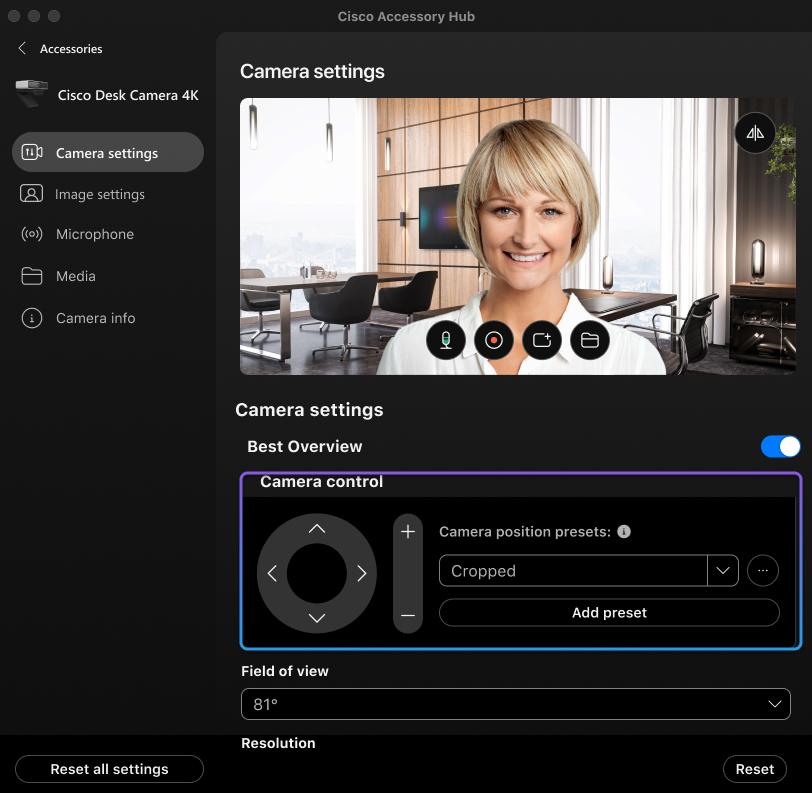
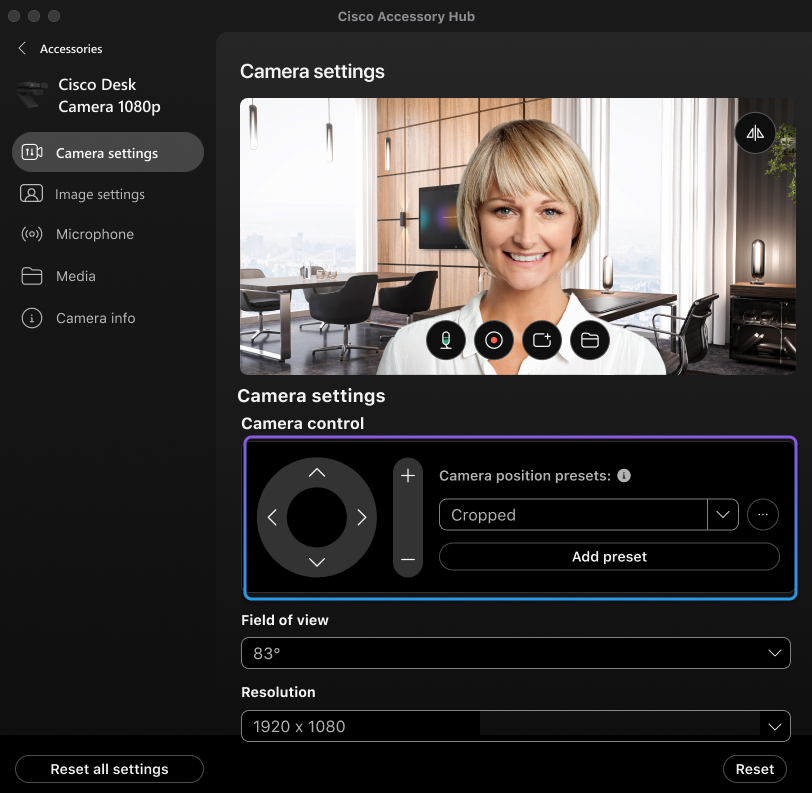
 Se necessario:
Se necessario:
